
Как да възстановите отдалечен e -mail, отдалечен акаунт в Yandex, Mail.ru, Gmail.com, на Rambler?
Начини за възстановяване на загубената поща на различни ресурси: Yandex, Mail.ru, Gmail.com, на Rambler.
Навигация
Има моменти, когато е необходимо да се възстанови загубената поща, акаунт. Как да направим това на различни ресурси, ще се опитаме да кажем по -долу.

Изгубеният имейл може да бъде възстановен!
Възстановяване на отдалечен E -mail на Yandex
- Вариант № 1 (пощенската кутия се премахва от самия потребителят)
Сметката и пощенската кутия на Yandex се издават на ресурса, в същото време. В случай, че случайно сте изтрили кутията си, нейното възстановяване е възможно, но няма съхранени файлове. - ние влизаме Yandex - Сметка
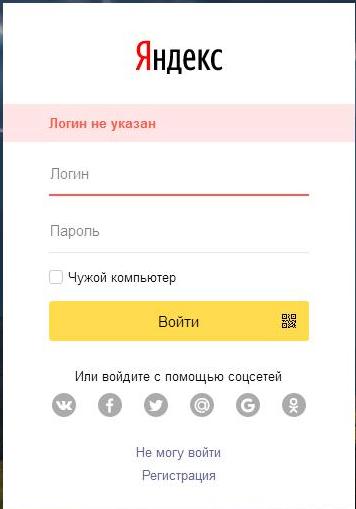
Вход в Yandex - акаунт
- натиснете клавиша "Създаване на пощенска кутия"
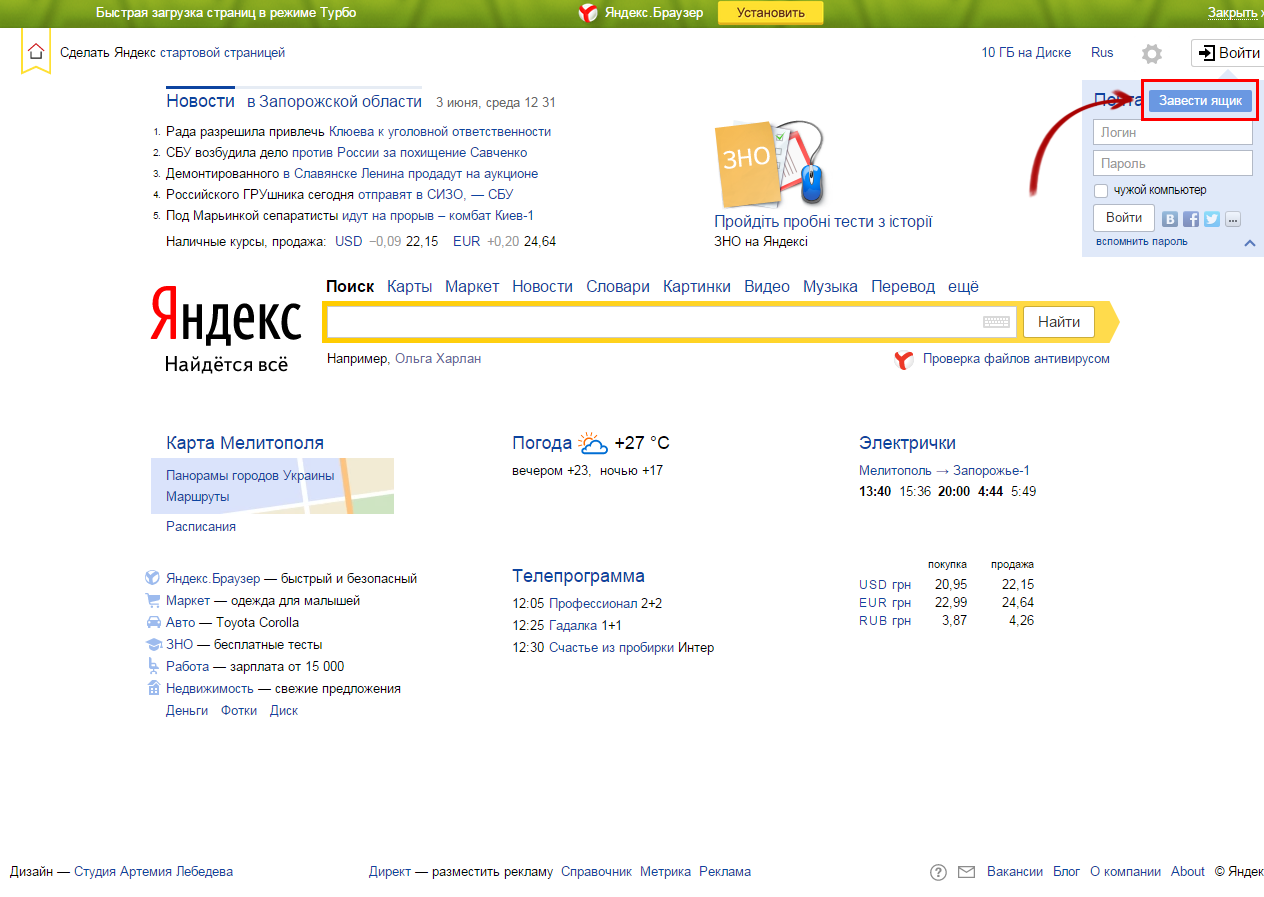
Ключът „Създаване на пощенска кутия“
Вариант № 2 (пощенска кутия и акаунт се изтриват)
- изчакайте три месеца, през които акаунтът ви ще остане при вас
- регистрирайте се под едно и също име (ако името не се използва от друго лице)
Вариант № 3 (премахване на полето при липса на дейност върху него от потребителя по време на договора)
- напишете в Услугата за техническа поддръжка Yandex, указвайки лични данни, проблем, втори имейл адрес
- връзка за поддръжка на поддръжка yandex намира се тук
- изчакайте отговор с инструкциите
Вариант № 4 (премахване на кутията поради спам, вирус, подозрителни съобщения)
- напишете в Услугата за техническа поддръжка Yandex По аналогия с предишната опция, на проблема с инсталирането на кутията
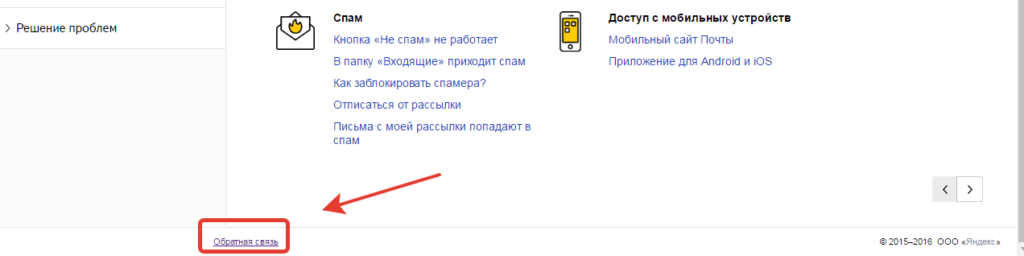
Услуга за техническа поддръжка на Yandex, услуга за обратна връзка
Забележка: Не забравяйте да направите необходимата лична информация, отговора на тайния въпрос, тоест това, което сте посочили по време на регистрацията.
Реконструкция на отдалечен e -mail на пощата.ru
Метод номер 1
Понякога с непълното премахване на кореспонденцията информацията остава във виртуалната кошница. Следователно си струва да се погледне в него.
- въведете страницата "Входящо"
- щракнете върху опцията "Кошница"
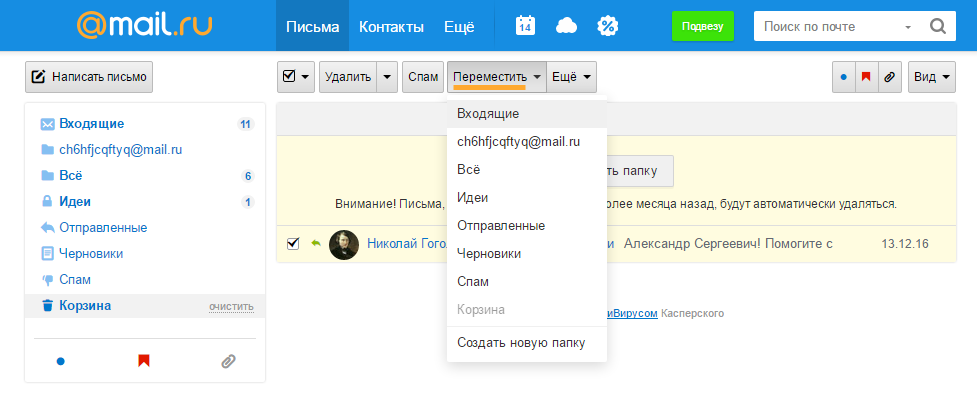
Преглед на раздел „Кошница“
- маркирайте буквите, намерени с кърлеж
- натиснете клавиша "Ход"
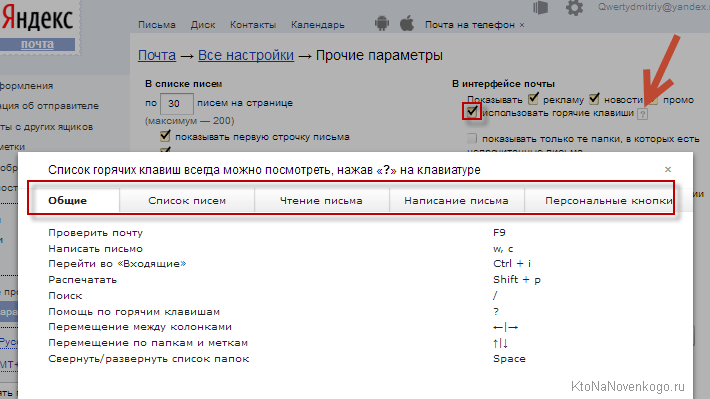
Щракнете върху клавиша "Move"
- посочете файла, в който ще бъде разположен възстановеният от кошницата, кореспонденция
Метод номер 2
Когато използвате пощенския ресурс Microsoft Outlook 2003/2007, трябва да проверите настройките на ресурса. Понякога потребителите забравят да активират иконата "отметка", опция "Запазете букви на сървъра". Освен това цялата входяща кореспонденция се отстранява от съхранението на информация.
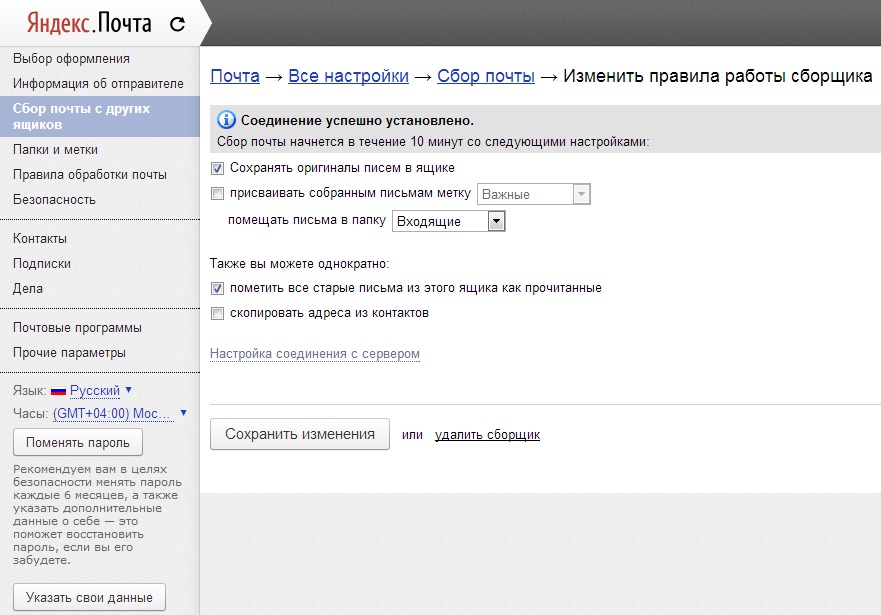
Вариант "Запазване на букви на сървъра"
Схема за този случай:
- проверете дали отдалечените букви остават в пощенския ресурс
- променете настройките на акаунта, за да запазите входната кореспонденция в информационното съхранение (сървър)
- изгответе допълнителен акаунт в пощенската система според протокола Imap, в резултат на дизайна на които, две полета на един адрес ще работят на Post сървъра, според различни протоколи
- активирайте пощата в нов акаунт, като дублирате папки, подобни на папките на сървъра
- копирайте в кореспонденцията на пощенската система от акаунта в папките на новия акаунт
- активирайте отново, изпратете поща в нов акаунт, така че кореспонденцията да се появи в съхранението (сървъра)
Метод номер 3
Този метод предвижда реконструкцията на отдалечени букви с помощта на списание за действия.
Схема:
- отидете на секцията „Настройки за пощенски пощенски“
- натиснете бутона за подраздел „Парола и безопасност“
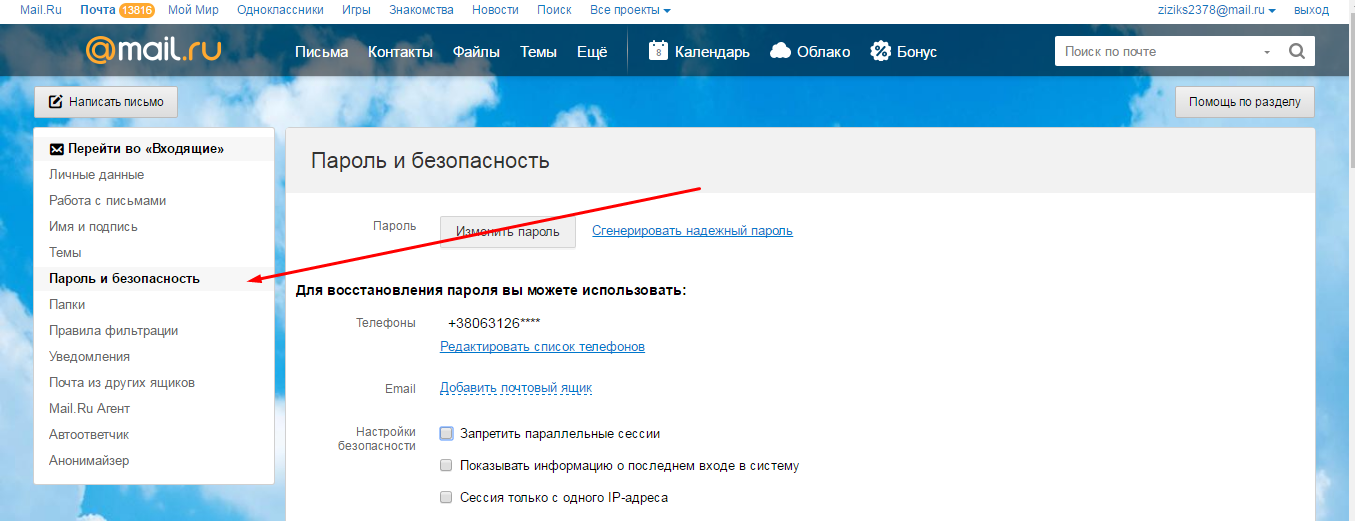
Подраздел "Парола и сигурност"
- поставете иконата в раздела " Настройки на сигурността"
на опцията „Покажете списъка с действия в полето“
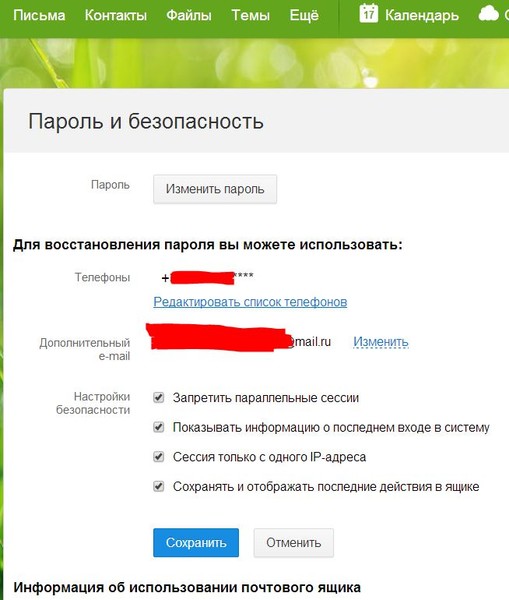
Поставете иконите в раздела „Настройки за сигурност“
- натиснете клавиша "ДОБРЕ" или "Запазете" За опазване
- пренасочване към опцията „Парола и безопасност“
- намерете раздела „Информация за използването на пощенската кутия“(по -долу), която показва операции, извършени в кутията
- ако сте определили, че не сте завършили някои операции, променете паролата си, изключете удостоверяването, като по този начин предпазвате пощата от хакерски измамници
Реконструкция на отдалечен имейл gmail.com
С опция при премахване на пощата или акаунт, можете да използвате Услугата Google Play и други за нейното възстановяване.
Схема:
- въведете акаунта gmail.com
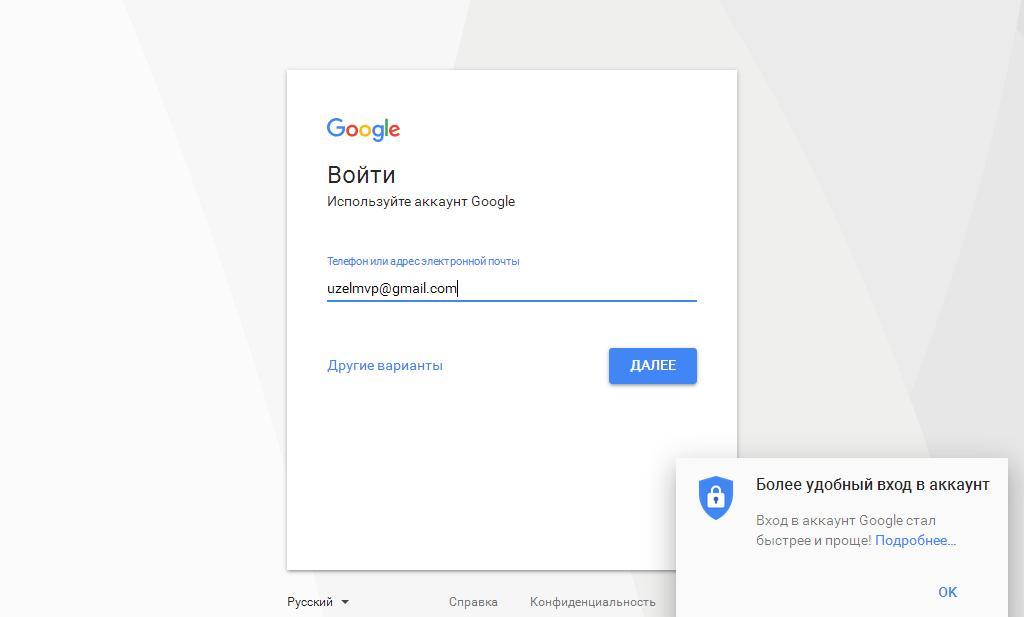
Вход в акаунта на Gmail.com
- въведете страница за почивка на парола
- активирайте опцията, като натиснете "На входа на системата възникват други проблеми"или "Трудно ми е да отговоря"
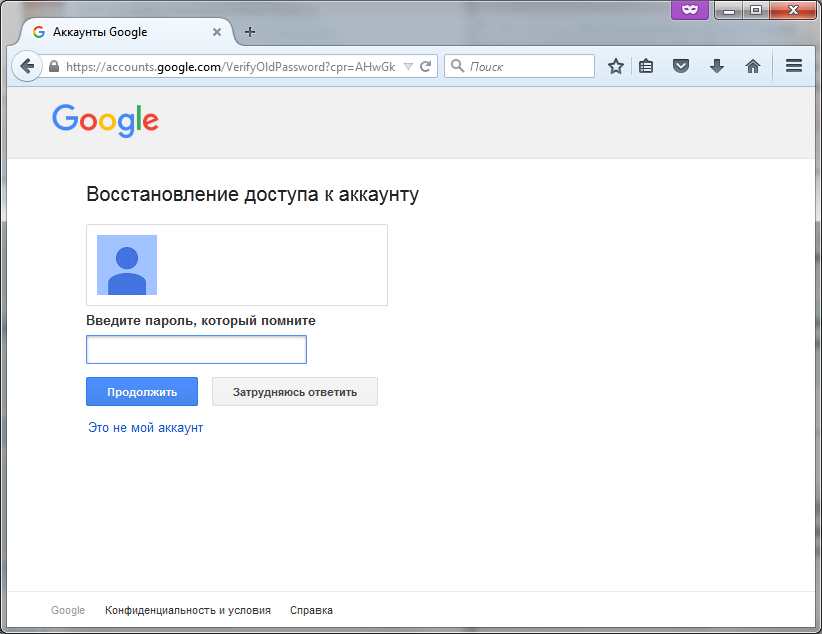
Парола
- натиснете клавиша "Потвърдете"
- следвайте инструкциите, посочени на екрана, като възстановите акаунта
Възстановяване на отдалечен E -mail на Rambler
Има няколко начина за възобновяване на изгубената поща Rambler.
Метод № 1 (използвайки номер на мобилен телефон)
- опитайте се да въведете акаунта
- активирайте линията "Забравена парола?"
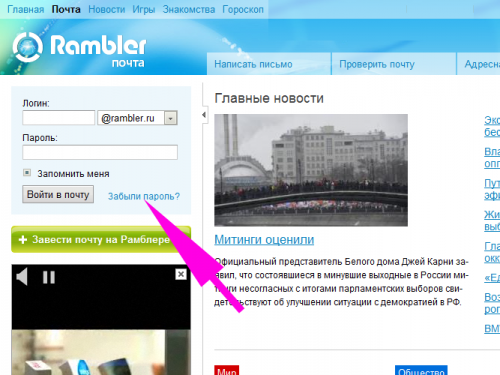
Активирайте реда "забравихте паролата?"
- вижте отворения прозорец на отворения акаунт
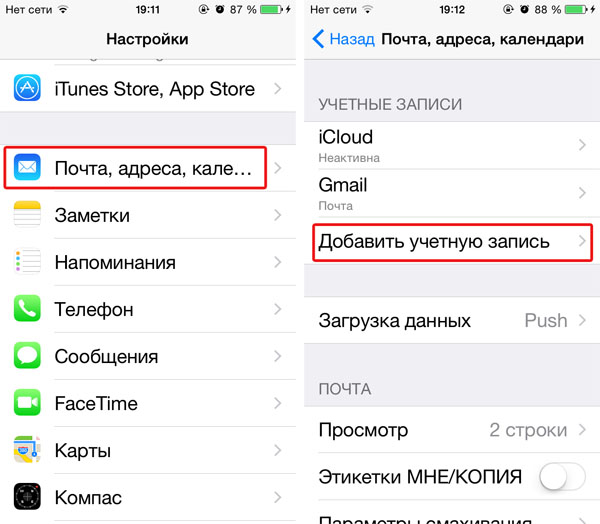
Страница от сметки
- въведете телефонния номер в съответния ред
- изчакайте съобщения до телефона за кода за достъп в пощата
- въведете получения код в специален ред
- измислете и въведете нова парола, потвърдете паролата, re -
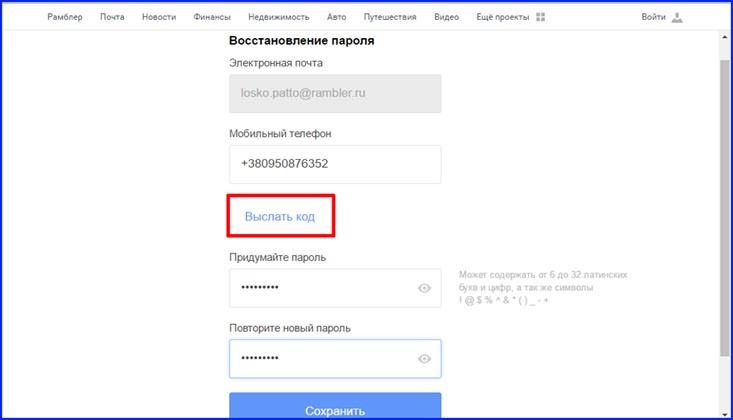
Въведете номера на мобилния телефон, потвърдете, изчакайте съобщението с кода за достъп, въведете нова парола, потвърдете.
Забележка: За съжаление, ако входът е загубен, ще трябва да се свържете с услугата за техническа поддръжка Rambler.
Метод № 2 (контакт със услугата за поддръжка)
- пишете в услугата за поддръжка, използвайки контактите на ресурсите Rambler
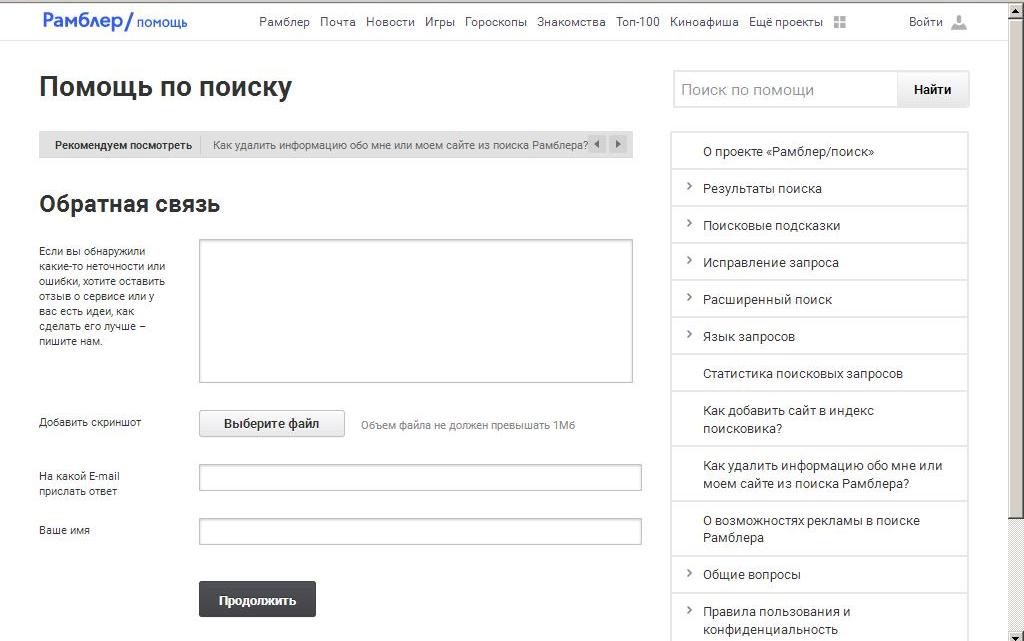
Обратна връзка (поддръжка) услуга на Rambler
- отговорете на необходимите въпроси: Таен въпрос - Отговор, Старо вход, приблизителна дата на регистрация, Име на доставчик, който осигурява достъп до интернет, приблизителна дата на посещение и други
- изчакайте отговора от услугата за поддръжка с новата парола
ЗАБЕЛЕЖКА: Чакането може да се плъзне на няколко седмици.
Метод № 3 (не метод за инсталиране на шаблон)
- свързваме се с техническата услуга Rambler Според данни за контакт директно, за да се ускори процеса на възстановяване
- обаждаме се на номера 7 495 785 17 00, изразявайки проблема
Изпратете предварително въпросника на необходимите въпроси

Случайно изтрих Corporate Mail.oytlook. Важна работна информация редовно идва към нея. Сега съм болен и не мога да отида на работа за възстановяване на пощата. Какво мога да направя? Благодаря ви предварително.
Всички ваши теоретични препоръки буквално се разпадат за скучния отговор от подкрепата на Rambler. Подобно на вас сами (използвайки всички процедури и пароли, кодови думи и т.н.) премахнахте пощенската си кутия и като гора. Така че тук е такъв боклук. Rambler няма да помогне !!!
Господа! Използвам поща повече от десет години a [Имейл защитен] Но случайно изтрих акаунта 07-06-2020 и с нея тази поща, към която много информация е обвързана убедително, моля, възстановете тази поща- [Имейл защитен] Готов за плащане за тази услуга с уважение Валери
не мога да проверя пощата